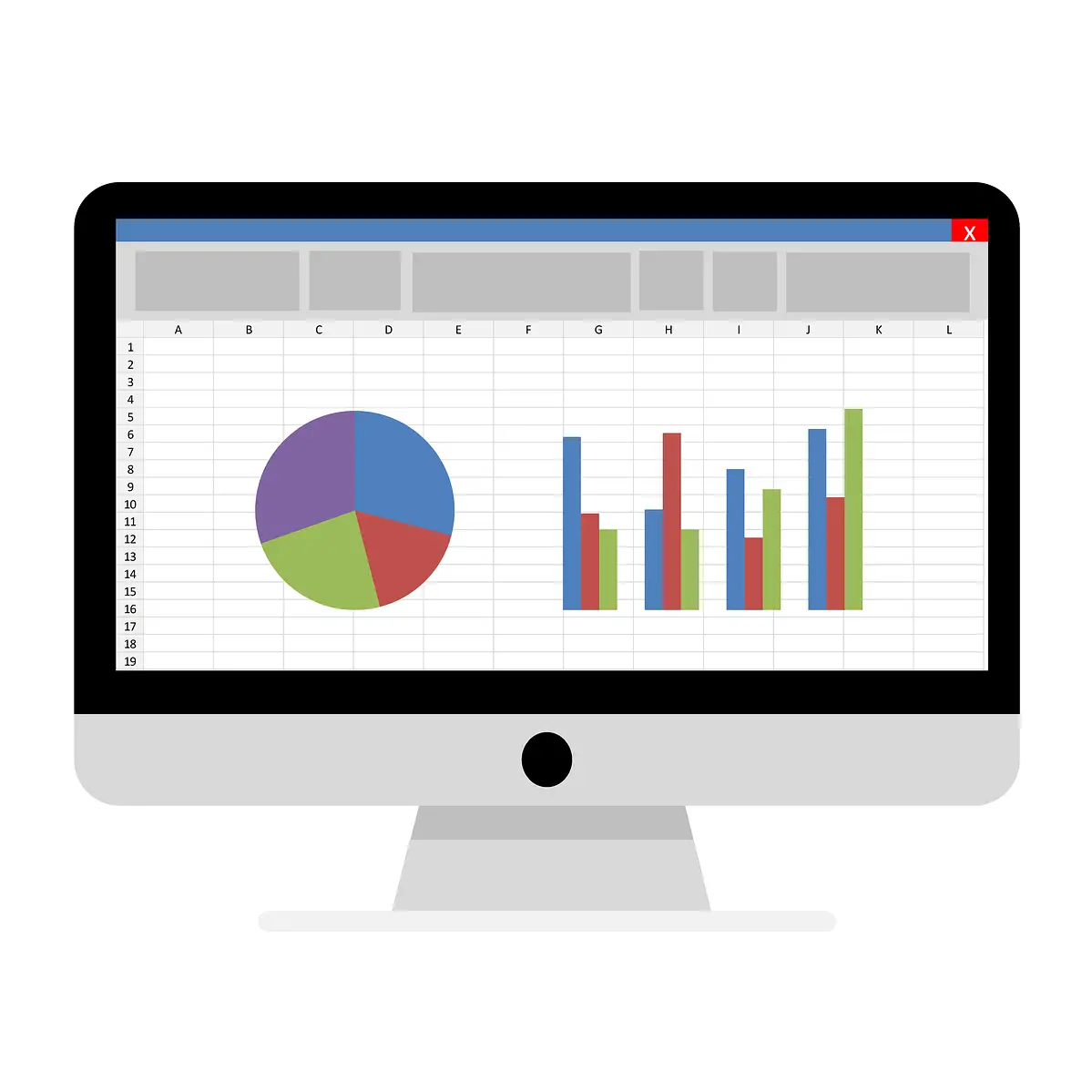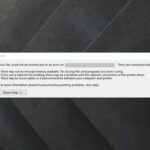4 soluciones para reparar celdas de Excel dañadas
- Procedimiento automático
- Procedimiento manual
- Recupera tus datos
- Copie el archivo en Wordpad
Microsoft Excel es una de las mejores y más utilizadas herramientas para analizar datos. Este programa de oficina es crucial para el trabajo diario de millones de personas en todo el mundo. Sin embargo, varios errores a veces pueden ralentizar los procesos y disminuir la eficiencia de los usuarios.
Una de las posibles situaciones molestas, mientras se trabaja en Microsoft Excel, es cuando una o más celdas del libro están dañadas. Si se enfrenta a este problema, no se preocupe: este artículo le proporciona una solución para este problema.
SOLUCIÓN RÁPIDA: mover el archivo
Antes de iniciar cualquier procedimiento para recuperar su libro de trabajo, puede ser mejor realizar dos intentos para verificar si el archivo está realmente dañado.
- Mover el archivo: para hacerlo, puede mover el archivo a otra carpeta, servidor o unidad y verificar si puede abrir el archivo de Excel.
- Abra el archivo con otro software: la causa del problema del archivo podría ser el software. Puede probar Calc, el software gemelo de Excel en OpenOffice Suite. Si no tiene OpenOffice Suite, puede descargarlo en línea de forma gratuita.
¿Cómo puedo reparar las celdas de Excel dañadas?
Solución 1 – Procedimiento automático
Si el archivo o libro de trabajo está realmente dañado, puede comenzar a confiar primero en el procedimiento automático de Microsoft Excel. A veces, Microsoft Excel puede detectar una celda o un libro dañado cuando el archivo está abierto.
En este caso, el software activa automáticamente un Modo de recuperación de archivos. Este último intentará resolver un problema potencial, sin la intervención del usuario.
Solución 2 – Procedimiento manual
En otros casos, Excel no es capaz de detectar el problema, especialmente si se trata de unas pocas celdas o si la versión del software no es la más avanzada. Si es así, puede actuar para resolver el problema. Aquí, en unos pocos pasos, cómo puede solucionar el problema manualmente.
PASO 1 – Selecciona el Expedientehaga clic en él y, a continuación, Abierto
PASO 2 – Seleccione la ubicación y la carpeta que contiene el libro de trabajo que está dañado
PASO 3 – En el Abrir cajaelija el libro dañado
PASO 4 – Seleccione el pequeño que mira hacia abajo flecha junto al botón Abrir y aparecerá un menú.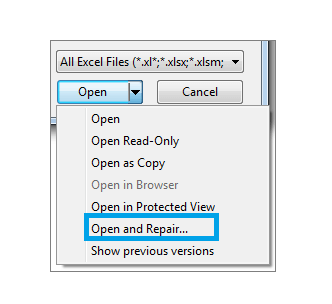 PASO 5 – Haga clic en la opción Abrir y reparar. Si esta opción le parece imposible de abrir, no se preocupe, solo verifique que haya seleccionado el archivo de Excel.
PASO 5 – Haga clic en la opción Abrir y reparar. Si esta opción le parece imposible de abrir, no se preocupe, solo verifique que haya seleccionado el archivo de Excel.
PASO 6 – Haga clic en Reparar si desea recuperar la mayor parte de los datos del libro de trabajo.
Fíjate que no podrías tener la opción Reparar. Si este es el caso, haga clic en Extraer datos y recoger Convertir a valores o recuperar fórmulas para extraer valores y fórmulas del libro de trabajo. De esta forma, pase lo que pase, conservarás tus datos.
— RELACIONADO: Excel Online no calculará/abrirá [Best Solutions]
Solución 3: recupera tus datos
Es posible que deba recuperar sus datos mientras el libro dañado está abierto. Además de extraer los datos, puede seguir otro procedimiento para recuperar la mayor cantidad de datos posible. Al hacer eso, las celdas corruptas no dañarán todo el trabajo.
El software debería haber guardado automáticamente de vez en cuando su trabajo en Excel. Normalmente, deberías haber guardado también de vez en cuando tu trabajo (nunca olvides hacerlo). Por lo tanto, puede aprovecharlo y volver a la última versión guardada.
PASO 1 – Haga clic en Expediente y Abierto
PASO 2 – Haga clic dos veces en el libro que mantiene abierto en Excel
PASO 3 – Seleccione Sí para abrir de nuevo el libro.
El libro de trabajo debería abrirse sin ningún cambio que pudiera haber causado la corrupción de sus celdas o de todo el libro de trabajo.
Solución 4: copie el archivo en WordPad
Si ninguna de las soluciones anteriores funcionó, existe otra opción para intentar guardar los datos: abrir el libro en WordPad. Este último transformará el Excel en texto, por lo que no se recuperarán fórmulas.
Sin embargo, WordPad mantendrá las macros. Wordpad es preferible a Microsoft Word. De hecho, si convierte el archivo en Word, podría encontrar una limitación en su proceso de recuperación de datos.
Conclusión
El problema de corrupción de la celda o el libro de trabajo puede arruinar su día. Esperamos que este artículo haya resuelto su problema. Háganos saber si esto fue útil dejando un comentario en el espacio a continuación.
GUÍAS RELACIONADAS QUE NECESITA CONSULTAR: